Excel 2016: Как да заключите или отключите клетки

Научете как да заключвате и отключвате клетки в Microsoft Excel 2016 с този урок.
Ако имате файл, който е чувствителен към промени, можете да принудите Microsoft Excel 365 / 2019 да подкани потребителя да отвори като само за четене всеки път, когато се опита да отвори файла. Ето как да активирате тази настройка.
Следвайте тези стъпки, за да настроите файла да показва подканата „Отваряне като само за четене“.
В Excel изберете „ Файл “ и щракнете върху Запиши като .
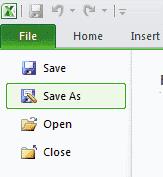
Уверете се, че полето за формат на файла е зададено на „ Работна книга на Excel “, след което изберете „ Още опции... “.
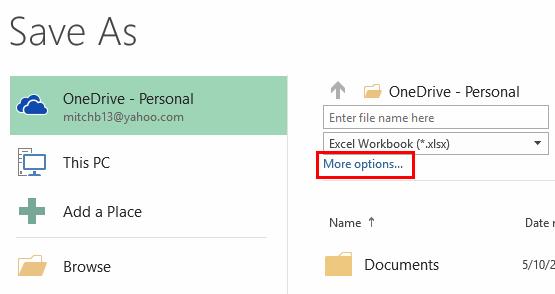
Изберете " Инструменти " > " Общи опции " в долната част на прозореца.
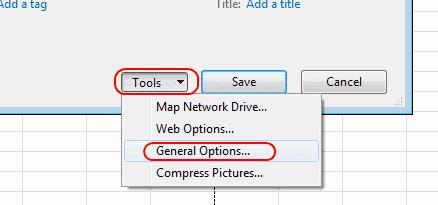
Поставете отметка в квадратчето за „ Препоръчва се само за четене “, след което изберете „ OK “.

Изберете „ Запазване “.
Ако бъдете подканени, изберете „ Да “, за да актуализирате файла с настройката само за четене.
Това е! Всеки, който отвори файла в Excel, сега ще бъде подканен да избере „ Отвори като само за четене “.
Ако файлът е записан чрез горните стъпки, можете директно да отворите файл на Excel като само за четене, като използвате тези стъпки:
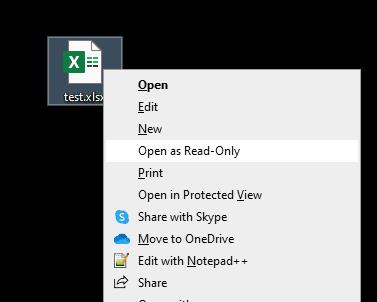
Научете как да заключвате и отключвате клетки в Microsoft Excel 2016 с този урок.
Всичко, което трябва да знаете за това как да инсталирате, импортирате или използвате макроси в Microsoft Excel 2016.
Разрешете често срещана грешка в Microsoft Office 2013 или 2016 при използване на клипборда,
Как да добавите опцията Изпращане до получател на поща към лентата с инструменти на Microsoft Excel и Word 2019.
Как да замразите или размразите колони и панели в Microsoft Excel 2019, 2016 и 365.
Решете проблем, при който Microsoft Excel замръзва или е много бавен с тези стъпки.
Решете проблеми, при които електронните таблици на Microsoft Excel не се изчисляват точно.
Как да активирате или деактивирате настройката DEP в Microsoft Outlook 2016 или 2013.
Активирайте или деактивирайте опциите за видимия клипборд в Microsoft Office 2016 или 2013.
Принудително изпращане на подкана във вашите файлове на Microsoft Excel за Office 365, което казва Отвори като само за четене с това ръководство.
Урок, който показва как да разрешите въвеждането на наклонена черта (/) в електронни таблици на Microsoft Excel.
Подробен урок за това как да разкриете редове или колони в Microsoft Excel 2016.
Как да копирате и поставите стойности, без да включвате формулата в Microsoft Excel 2019, 2016 и 365.
Как да предотвратите показването на програмата за проверка на съвместимостта в Microsoft Excel.
Как да активирате или деактивирате показването на формули в клетки в Microsoft Excel.
Как системният администратор може да пусне файл на Microsoft Excel, така че да може да бъде редактиран от друг потребител.
Как да маркирате дублирани или уникални клетки в Microsoft Excel 2016 или 2013.
Ако Office казва, че исканото от вас действие не може да бъде извършено, обновете и ремонта на Office Suite. Ако проблемът продължава, преинсталирайте Office.
Искате ли да активирате или деактивирате опцията за автоматично възстановяване или автоматично запазване? Научете как да активирате или деактивирате функцията за автоматично възстановяване в Word 2019 или Microsoft 365.
Научете как да създадете макрос в Word, за да улесните изпълнението на най-често използваните функции за по-кратко време.
Какво да направите, когато получите предупреждение, че вашата пощенска кутия в Microsoft Outlook е надхвърлила лимита си за размер.
Урок как да настроите Microsoft PowerPoint 365 да проиграва вашата презентация автоматично, като зададете време за напредване на слайдовете.
Наръчник, който показва методите, които можете да използвате за активиране или деактивиране на добавки или плъгини в Microsoft Outlook 365.
Този урок описва как да добавите номера на страниците към документи в Microsoft Word 365.
Научете как да заключвате и отключвате клетки в Microsoft Excel 365 с този урок.
Microsoft Word 2016 ли пише върху вече съществуващ текст? Научете как да коригирате проблема с "заменянето на текст в Word" с прости и лесни стъпки.
Урок, който помага с проблеми, при които електронните таблици на Microsoft Excel не изчисляват точно.






















